\当サイト対応のゲームサーバー/
【Agames】Rustサーバーでマップ変更やサーバー設定、Oxide導入方法を紹介!【徹底解説】
当記事にはアフィリエイト広告が含まれています。
2023年10月1日より施行された景品表示法の指定告示(通称:ステマ規制)によって、広告を掲載しているサイトやメディア、SNS内に、読者が認識できるような表記が必須となりました。
当サイトにおいても景品表示法に則り、冒頭に表記するようにしていますので、ご理解の上、ご覧いただけますと幸いです。
当記事にはアフィリエイト広告が含まれています。
2023年10月1日より施行された景品表示法の指定告示(通称:ステマ規制)によって、広告を掲載しているサイトやメディア、SNS内に、読者が認識できるような表記が必須となりました。
当サイトにおいても景品表示法に則り、冒頭に表記するようにしていますので、ご理解の上、ご覧いただけますと幸いです。

AgamesでRustサーバーを立てて遊んでいるけど、Rustサーバーってどうやって管理したら良いんだろう?マップ変更やサーバー設定方法が分からない!と困っていませんか?
 揚げたてのポテト
揚げたてのポテト今回は、AgamesのRustサーバーのサーバー設定方法について徹底解説しようと思います。
この記事を見れば、Rustサーバーの設定はもちろん、管理者権限の付与やマップ変更、Oxide導入までできるようになります。
初めての方でも分かりやすく画像付きで解説していきます。
この記事を書いた人

揚げたてのポテト
- 当サイト「揚げポテGameSV」の管理人
- ゲームサーバー運用歴10年以上
- 見やすく、分かりやすくを心掛けて書いています。
あわせて読みたい


【Agames】国内性能No1!Rustマルチサーバーの立て方を紹介!【初心者向け】
当記事はSteam版PCユーザー向けです。(PS4版、Xbox版等のCS版は対応してません) Rustサーバーを立てたいけれど、「パソコン性能が悪い」「サーバー知識がない」など色…
あわせて読みたい


【Rust】学ぼう!MODサーバーのOxide導入方法やプラグインのあれこれ!【徹底解説】
RustサーバーにOxideを導入したけれど、いまいちプラグインがよく分からないし、設定方法も難しい!!と困っている方いませんか? 分かります…!日本語でOxide関連を…
目次
管理者権限の付与
Rustサーバーで自由にコマンドを使ったり、サーバーを管理するには管理者権限を自分自身または特定のプレイヤーに付与する必要があります。
管理者権限はゲーム画面内から以下のコマンドを実行すると付与することができます。
ownerid <SteamID> <名前> Admin今回は、Webサイトからサーバー管理できる「RustManager」を使って管理者権限を付与してみようと思います。(日本語対応なので分かりやすいです)
STEP
RustManagerを開く
まず、以下よりRustManagerを開きます。
https://rustmanager.catsgta.com/signin
RustManagerに接続するために、Rustサーバーの接続情報を入力します。
| サーバーIPアドレス | RustサーバーのIPアドレスを入力(ドメイン不可) |
| RCONポート番号 | RCONのポート番号を入力 |
| RCONパスワード | RustサーバーのRCONパスワードを入力 |
RustサーバーのIPアドレスの確認方法
Rust Managerでは、Agamesで提供されているドメインアドレスは使用不可です。
そのため、ドメインアドレスから元のIPアドレスを展開する必要があります。
STEP
Agamesのドメインアドレスを入力
Agamesのドメインアドレスのみ(ポート番号不要)を入力し、「検索」をクリックします。
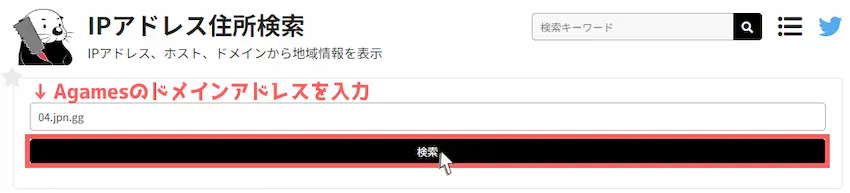
STEP
IPアドレスを確認
検索結果で表示された「IPアドレス」がRustManagerに接続するための情報です。
このIPアドレスをRustManagerの「サーバーIPアドレス」に入力しましょう。
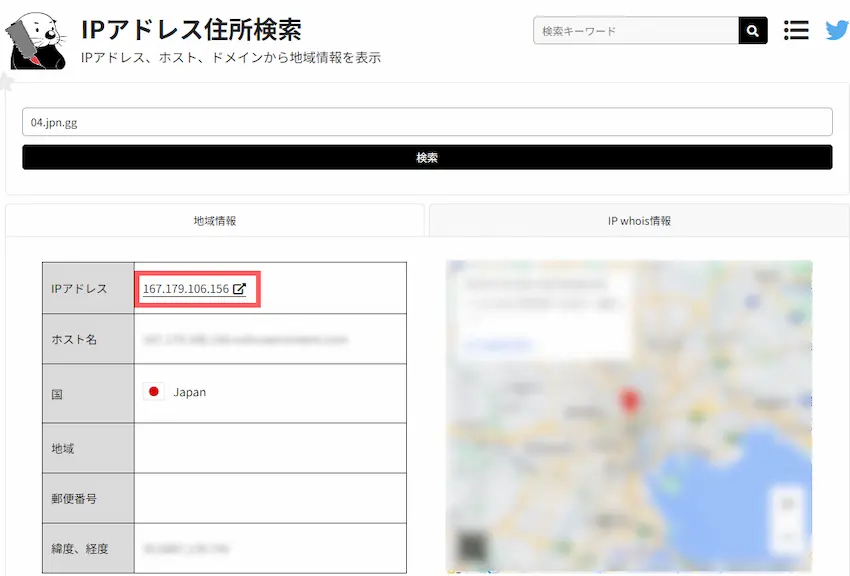
RCONポート番号とRCONパスワードの確認方法
RustサーバーのRCONポート番号とパスワードを確認する方法はいくつかありますが、今回はAgamesコントロールパネルの「起動パラメーター」より確認します。
STEP
Agamesコントロールパネルより起動パラメーターを開く
Agamesコントロールパネルより「起動パラメーター」を開きます。
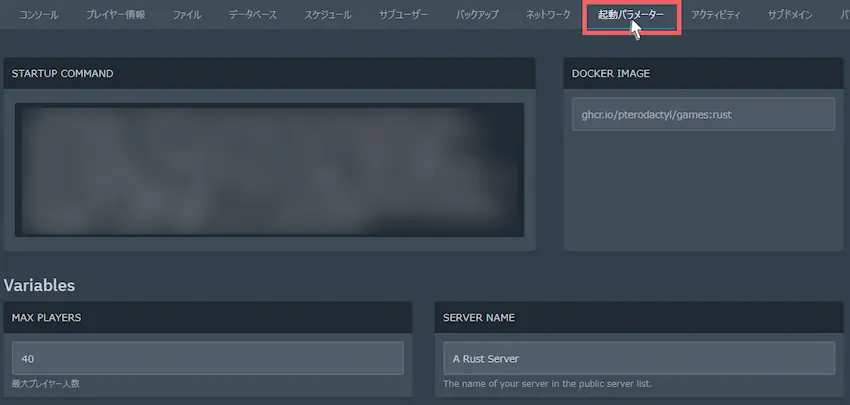
STEP
RCONポート番号とRCONパスワードを確認
起動パラメーターを開いたら、少し下に「RCON PORT(RCONポート番号)」と「RCON PASSWORD(RCONパスワード)」があります。
このRCONポート番号及びパスワードをRustManagerに入力しましょう。

Rustサーバーの接続情報を入力できたら「サーバーに接続」をクリックしましょう。
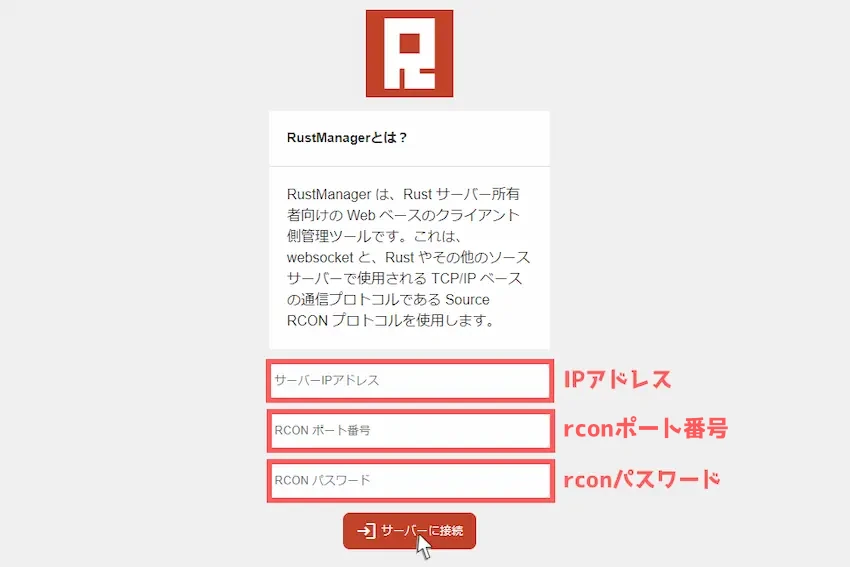
STEP
管理者権限を付与するプレイヤー確認
これがRustManagerの管理画面です。
ここではサーバーの状態やホワイトリスト管理、プレイヤー管理、コンソール接続などのサーバー管理が行えます。
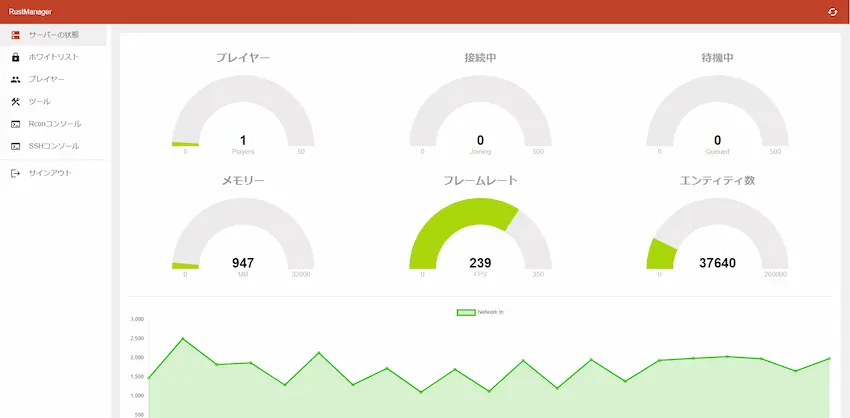
まず、管理者権限を与えるプレイヤーを確認するために、左側の「プレイヤー」を選択して開きます。
すると、Rustサーバーに接続しているプレイヤーの「Steamの名前」、「Steam64-ID」が表示されるので、この2つをメモしましょう。
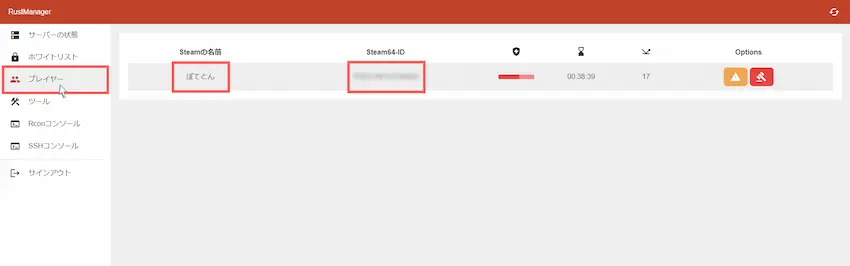
STEP
Rconコンソールから管理者権限の付与コマンドを実行する
次に左側の「Rconコンソール」を選択して開きます。
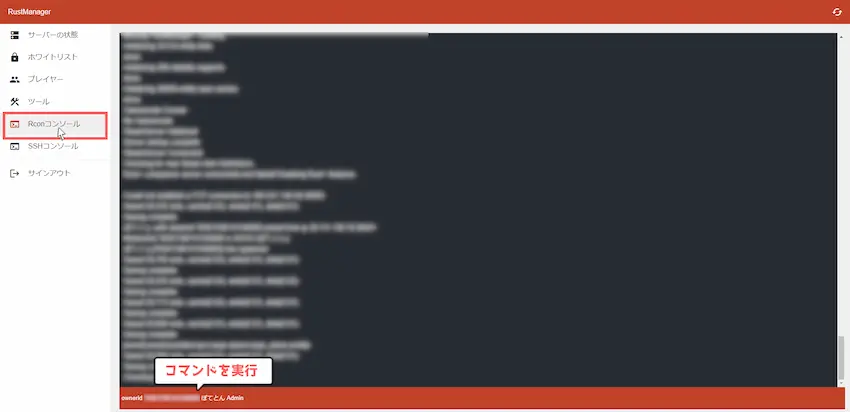
黒い画面の下にコマンドと書かれた入力欄があるので、以下のコマンドを入力して実行します。
ownerid Steam64-ID Steamの名前 Admin以下のようなメッセージが表示されれば、プレイヤーに管理者権限の付与に成功しています。
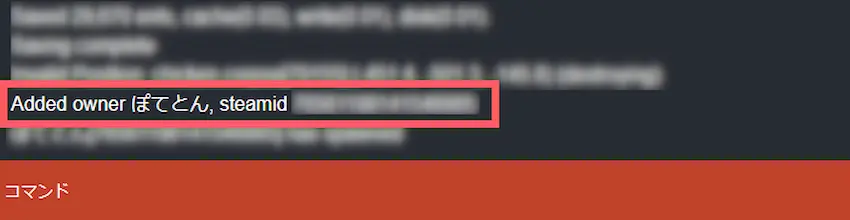
STEP
管理者権限を保存する
このままサーバーを閉じたり、再起動すると管理者権限が外れてしまいます。
管理者権限が外れないために、Rconコンソールで以下のコマンドを実行して管理者権限を保存しましょう。
server.writecfg以下のようなメッセージが表示されれば、管理者権限の保存完了です。
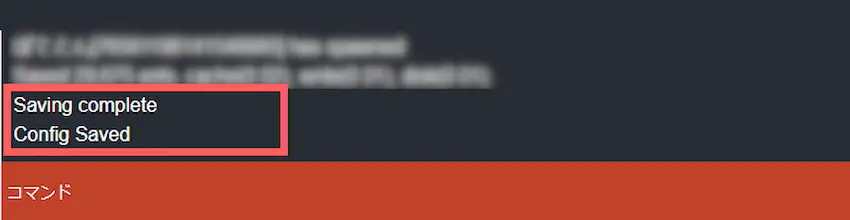
STEP
完了
管理者権限の付与はこれで完了です。
RustManagerではRustサーバーに関する様々な管理でき、直感的な操作で使えるのでとてもおすすめです。
Rustサーバーの設定方法
AgamesにおいてもRustサーバーのマップ変更やサーバー設定、MOD導入(Oxide)は可能です。
通常のレンタルサーバーでは、マップ変更やサーバー設定などを行うにはサーバーフォルダに直接接続する必要がありました。
しかし、AgamesではAgamesコントロールパネルのみで完結するので非常に簡単な操作で行えます。
 揚げたてのポテト
揚げたてのポテトRustサーバーのマップ変更やサーバー設定を行う時は、事前に「サーバー停止」させてから操作を行ってください。
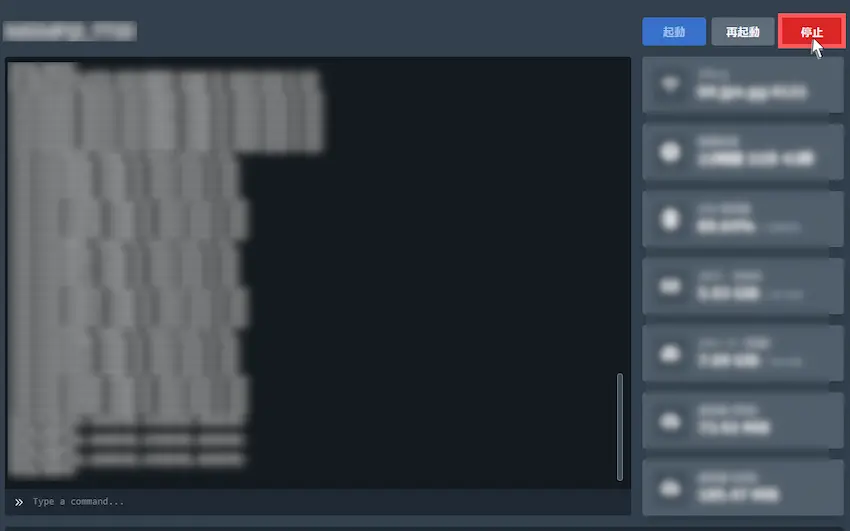
マップやブループリントのデータ削除(ワイプリセット)
ワイプリセットとは、いわゆるサーバー初期化やサーバーリセットのことで、Rust界隈でよく使われる用語です。
Rustでは、周期的にワイプを行うことがあり、レイドで殲滅されて物資が枯渇しても新しく遊び直せるようになります。
| 主な周期 | 特徴 |
|---|---|
| 1週間ワイプ | PVP要素が多く、盛んなプレイヤーが多いです。 |
| 2週間ワイプ | PVP要素が薄まり、盛んなプレイヤーや平和に過ごすプレイヤーがいます。 |
| 1ヶ月ワイプ | PVP要素が更に薄まり、平和に過ごすプレイヤーが多いです。 |
Rustに早く慣れたい方やPVPをしたい方は1週間ワイプや2週間ワイプをおすすめします。社会人などあまりサーバーに接続できない方は1ヶ月ワイプなど、自身の環境に合わせて変更しましょう。
また、プレイヤーのレシピ(ブループリント)を保持した状態で建築物等のリセットを行う「マップワイプ」やマップワイプに加え、マップで学んだブループリント(BP)をリセットする「BPワイプ」があります。
STEP
マップのデータ削除
Agamesコントロールパネルより「ファイル」を開きます。
その後、「server」→「rust」の順にファイルをクリックして開きます。
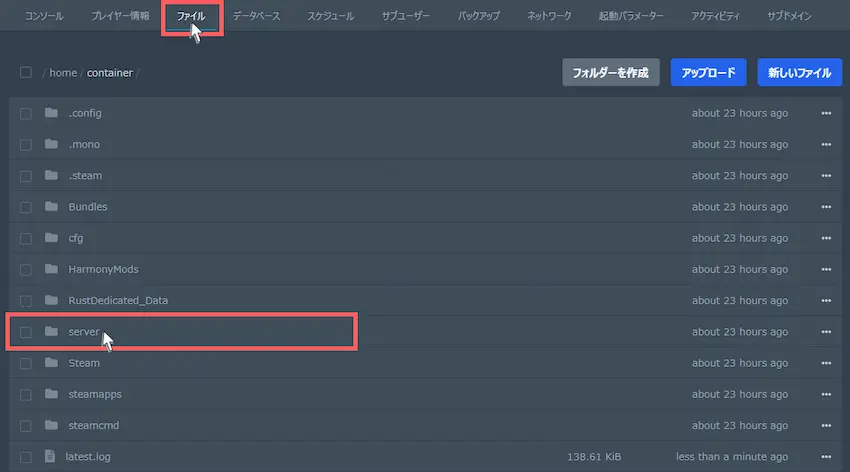
マップのデータファイル「マップ名.XXXXX.map(.sav)」を全て削除するとマップデータをリセットすることができます。
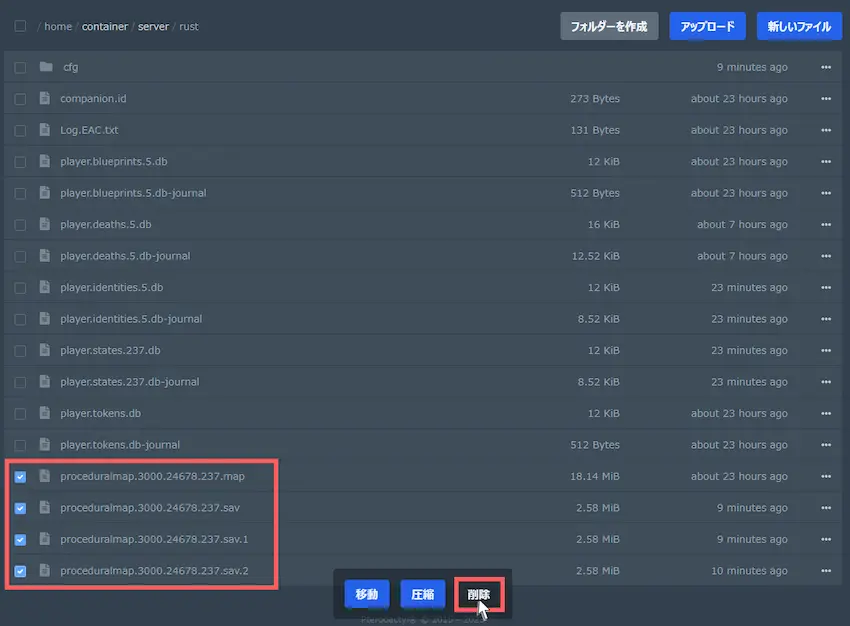
まとめて削除する場合は以下の表示が出るので「Delete」をクリックして問題ありません。
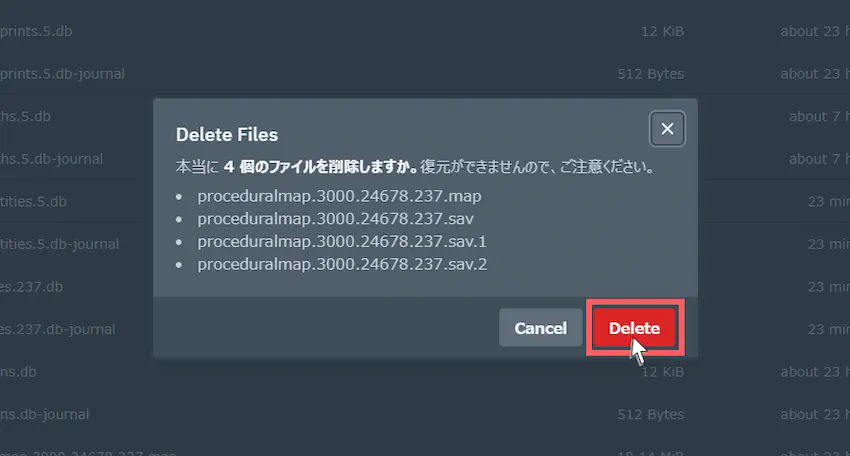
STEP
ブループリントのデータ削除(ワイプ等で必要な場合のみ)
ブループリントのデータファイル「player.XXXXX」を全て削除するとブループリントをリセットすることができます。
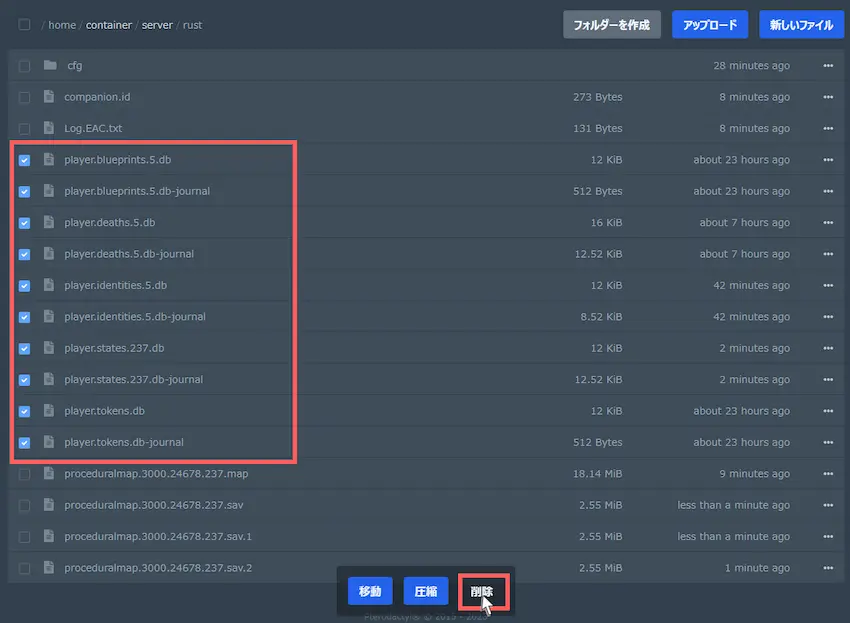
STEP
サーバー起動
ワイプリセットが反映しているか確認するためにサーバーを起動して、Rustサーバーに接続してみましょう。
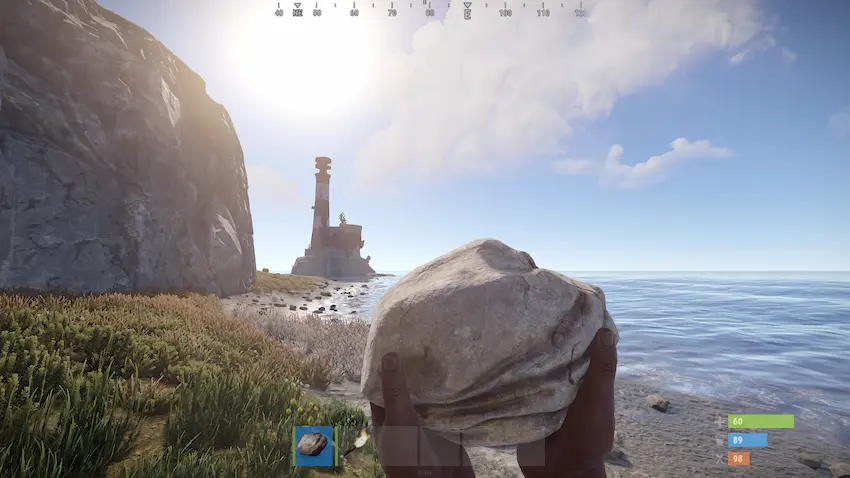
マップ変更
Rustではいくつかのマップが存在しています。
Rustサーバーはマップ変更が可能なので、マップ変更方法を紹介していきます。
STEP
起動パラメーターを開く
Agamesコントロールパネルより「起動パラメーター」を開きます。
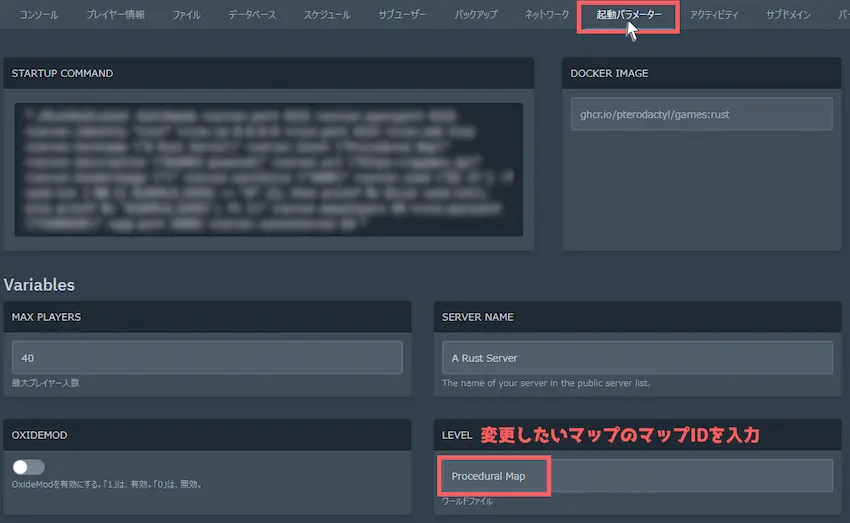
LEVELの入力欄に変更したいマップの「マップID」を入力しましょう。マップIDは以下をご参考ください。
| マップID | 特徴 |
|---|---|
| Procedural Map | 初期マップ |
| Barren | 低スペックでも遊べるように、重いテクスチャが削除されたマップ |
| HapisIsland | ワイプしても建造物などの配置が変わらない雪山と衛星基地と基準とした雪山マップ |
| CraggyIsland | サバイバルで遊ぶには小さいマップ 検証向けマップとして使われる |
| SavasIsland | リスポーン地点が2ヵ所でCraggyIslandより少し広く、PVP向けマップとして使われる |
| SavasIsland_koth | SavasIslandと同じ構成であるが、建築できる場所が特定の場所に決まっており、それ以外の場所では建築ができない |
STEP
サーバー起動
マップ変更が反映しているか確認するためにサーバーを起動して、Rustサーバーに接続してみましょう。
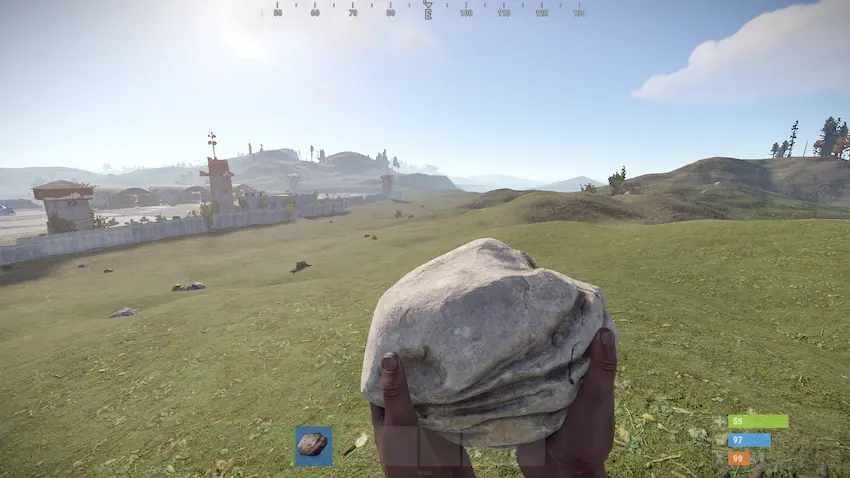
その他の設定
マップ変更をする時に起動パラメーターを変更したと思いますが、他にも色々と設定項目があったと思います。
その他の設定では、サーバー名やプレイヤーの最大人数、マップサイズの変更などができます。
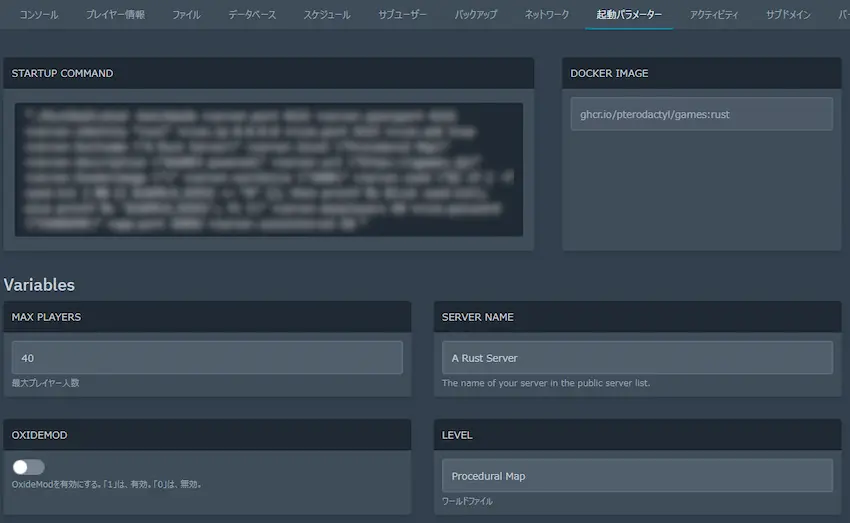
- MAX PLAYERS(最大プレイヤー数)
-
MAX PLAYERSを設定すると、Rustサーバーに同時に接続できる最大プレイヤー数を指定できます。
- SERVER NAME(サーバー名)
-
SERVER NAMEを設定すると、SteamやRustのお気に入りに表示されるサーバー名を指定できます。
- OXIDEMOD(Oxide環境の導入)
-
「Oxide(オキサイド)」と呼ばれるMOD環境を導入すると、Rustサーバー内の資源の倍率を上げたり、精錬の速度を速くする等の設定が行えるようになります。
有効にすると自動的にOxide環境を導入することができます。(あとで詳しく説明します)
- LEVEL(マップ変更)
-
Rustサーバーのマップを変更できます。マップ変更は上記で説明済みです。
- DESCRIPTION(サーバー説明)/URL(WEBサイト)
-
RustサーバーでEscキーを押した時に表示される「サーバー説明」と「WEBサイト」の設定ができます。
Rustサーバーの説明を変更できます。(英数字のみ)
RustサーバーのWEBサイトを変更できます。
- WORLD SIZE(ワールドサイズ)/WORLD SEED(ワールドシード値)
-
マップの最大サイズ(1000~6000)を指定できます。
マップのシード値(0~2147483647)を指定します。0にするとランダムマップになります。
- SERVER IMAGE(サーバー画像)
-
サーバー接続画面の背景画像を変更できます。
- RCON PORT(RCONポート番号)/RCON PASSWORD(RCONパスワード)
-
リモート管理用のポート番号です。(変更できない)
リモート管理用のパスワードを変更できます。
- SAVE INTERVAL(自動保存の間隔)
-
Rustサーバーの自動保存の間隔を指定します。(60なら1分)
- ADDITIONAL ARGUMENTS(追加の引数)
-
起動パラメーターにない設定項目を追加することができます。追加できる設定項目は以下をご参考ください。
設定項目 初期値 説明 +server.radiation true 放射線の有無を設定できます。
有効:true/無効:false+server.stability true 建築物の安定化の有無を設定できます。
有効:true/無効:false+server.itemdespawn 180 アイテムが消滅するまでの秒数 +server.respawnresetrange 50 ベッドのリスポーンのクールタイム秒数 +server.pve false PVEモードの有無を設定できます。
有効:true/無効:false+server.radiation false +server.stability false +server.itemdespawn 30 +server.respawnresetrange 100 +server.pve true揚げたてのポテト
追加後はサーバーを再起動しないと反映されません。
- QUERY PORT(クエリーポート)
-
SteamやRustのお気に入りに表示されるサーバー情報のポート番号を指定できます。
- APP PORT(Rust+のポート番号)
-
Rust+に接続するための専用ポート番号です。
デフォルトで設定されているポート番号はポート開放されていないので、運営に問い合わせをして専用のポート番号を設定してもらう必要があります。
RustサーバーにOxideを導入しよう
Rustサーバーのデフォルトで用意されている設定項目だけでは、ゲームに関する細かい設定がありません。
そこで「Oxide(オキサイド)」と呼ばれるMOD環境を導入すると、Rustサーバー内の資源の倍率を上げたり、精錬の速度を速くする等の設定が行えるようになります。
Oxideの導入方法
Agamesコントロールパネルの起動パラメーターより「OXIDEMOD」を有効にします。
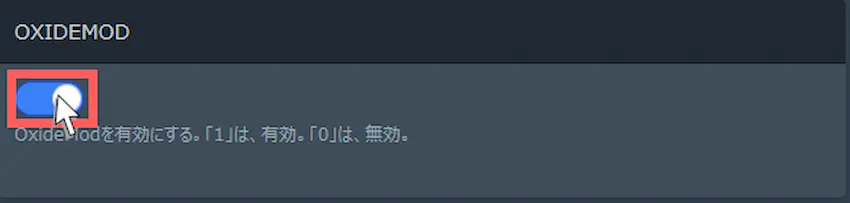
その後、Rustサーバーを起動すると、ファイルに「oxide」フォルダが生成されていたら導入完了です!
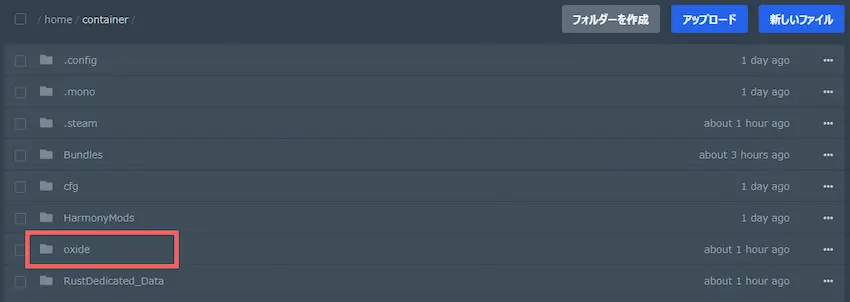
 揚げたてのポテト
揚げたてのポテト他のレンタルサーバーでOxideを導入するには、いくつかの手順を踏む必要がありますがAgamesではワンボタンで簡単に導入できます!
Oxideにプラグインを導入する
実はOxideのMOD環境を導入しただけでは、資源の倍率を上げたり、精錬の速度を速くする等の設定はできません。
Oxideはプラグインを導入するための箱のようなイメージなので、この箱にプラグインを入れる必要があります。
STEP
プラグインをダウンロードする
今回は、「資源の採掘や採取量を数倍にする」のと「精錬の速度を速くする」プラグインを例に導入していきます。
以下のリンクよりプラグイン配布ページを開きます。
右上の「Download」をクリックして各プラグインをダウンロードしましょう。
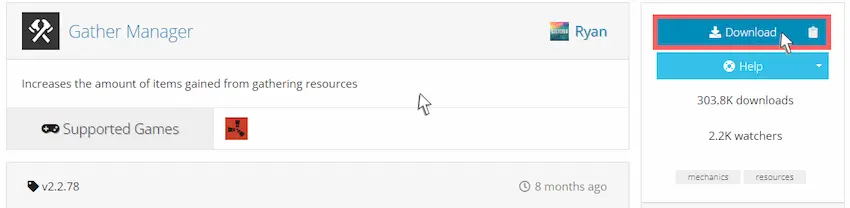
STEP
Oxideのpluginsフォルダに導入する
次にAgamesコントロールパネルのファイルよりOxideフォルダの「plugins」フォルダを開き、その中にダウンロードしたプラグインを導入します。
プラグインファイルを直接ドラッグ&ドロップすると簡単にアップデートできます。
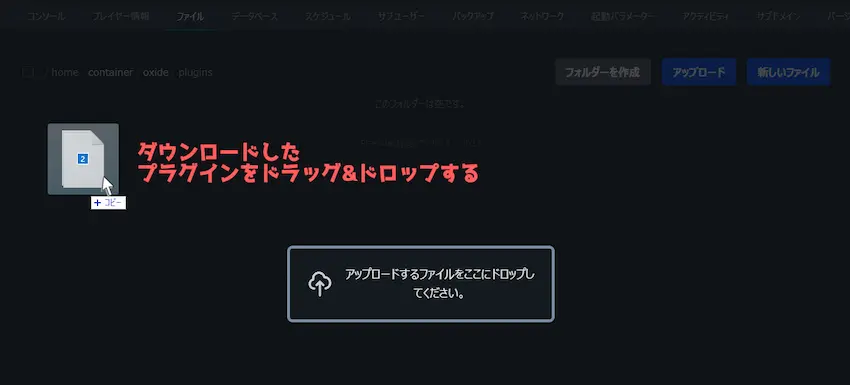
プラグイン導入が完了すると以下のように反映される。
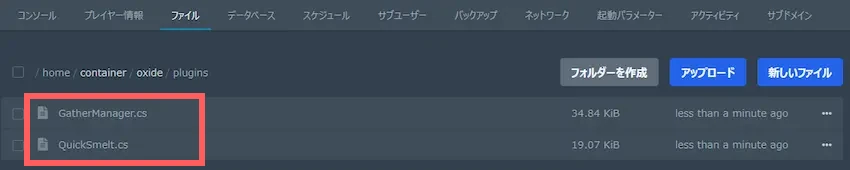
STEP
サーバーを起動して設定ファイルを生成する
プラグインを反映させて、設定ファイルを生成する必要があるので、一度Rustサーバーを起動してください。
AgamesコントロールパネルのファイルよりOxideフォルダの「config」フォルダに導入したプラグインのjsonファイル(設定ファイル)が生成されていたら成功です。
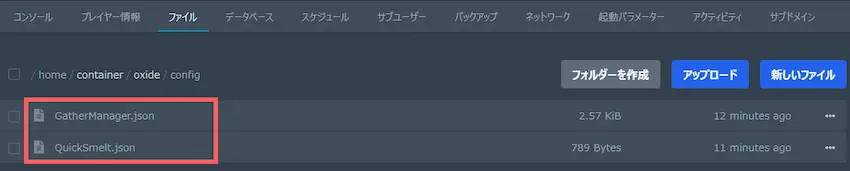
 揚げたてのポテト
揚げたてのポテトjsonファイルの生成を確認したらサーバーを停止してください。
STEP
プラグインの設定ファイルを変更する
プラグイン名の設定ファイル(jsonファイル)があるので変更したいファイルを開きましょう。
今回は、資源の採取量を変更しようと思うので「GatherManager.json」を開きます。

木材の採取量を100倍に変更してみました。
設定ファイルを変更した時は、必ず「保存」をしましょう。
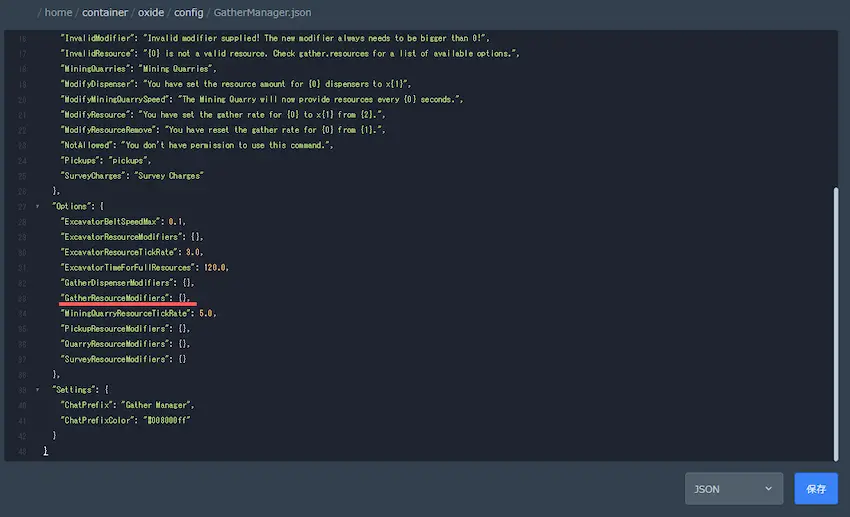
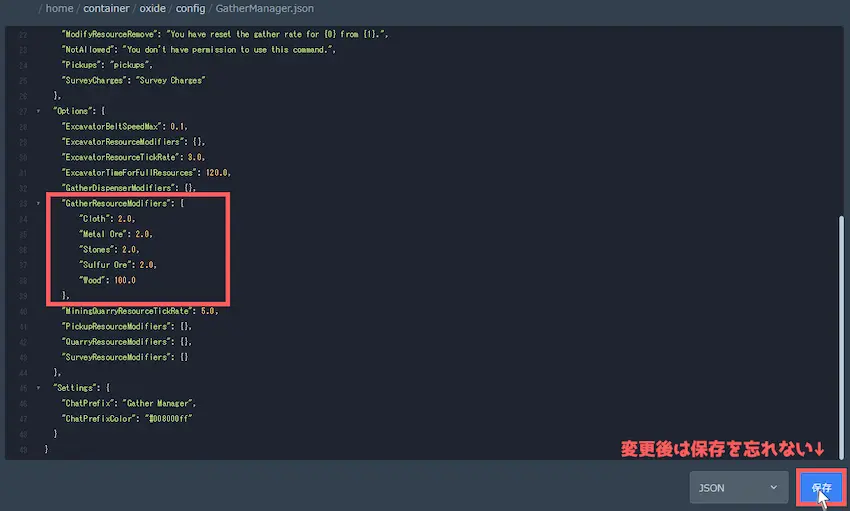
STEP
再度、サーバーを再起動して完了
今度はプラグインの設定を反映させるために、Rustサーバーの起動を行ってください。
起動が完了したら今度こそ、Rustサーバーにプラグインの実装が完了しました。
 揚げたてのポテト
揚げたてのポテト木材の採取量が増加しているか確認してみましょう!

Rustサーバーにパスワードを設定するプラグイン
Rustサーバーにパスワードを設定することができます。
一定時間内にパスワードを入力しないと、自動的にサーバーからキックされる機能です。
Rustサーバーにホワイトリストを設定するプラグイン
Rustサーバーにホワイトリストを設定することができます。
事前にホワイトリストに登録したプレイヤーのみがサーバーに接続できる機能です。ホワイトリストに登録するにはSteamIDが必要です。
あわせて読みたい


【Rust】学ぼう!MODサーバーのOxide導入方法やプラグインのあれこれ!【徹底解説】
RustサーバーにOxideを導入したけれど、いまいちプラグインがよく分からないし、設定方法も難しい!!と困っている方いませんか? 分かります…!日本語でOxide関連を…
よくある質問
- Oxideは「MOD」と「プラグイン」の呼ばれ方をしていますがどちらが正しいですか?
-
明確にはされていませんが、Oxide単体のことを「MOD」、Oxideの中に導入するものを「プラグイン」と呼ぶことが多いです。
そのため、Oxideのみを指す場合は「MOD」が正しいと思います。
- プラグインのパーミッション(権限)の設定方法が分かりません。
-
別記事にて詳しく解説しているのでご覧ください。
あわせて読みたい【Rust】学ぼう!MODサーバーのOxide導入方法やプラグインのあれこれ!【徹底解説】 RustサーバーにOxideを導入したけれど、いまいちプラグインがよく分からないし、設定方法も難しい!!と困っている方いませんか? 分かります…!日本語でOxide関連を… - カスタムマップで遊びたい場合はどうすればいいですか?
-
Rustにはカスタムマップというユーザーが作成したオリジナルマップがあります。
Rustサーバーにカスタムマップを導入すると通常マップと違った雰囲気があり、とても面白いです。
別記事で詳しく解説しているのでご覧ください。
あわせて読みたい【Rust】Rustサーバーでカスタムマップの導入方法を紹介します! Rustサーバーでこんな悩みを抱えていませんか? 「カスタムマップを入れたいけどやり方が分からない」 「カスタムマップを入れたけど上手くいかない」 このような悩… - 他のプラグインを探すにはどうすればいいですか?
-
基本的に「Rust プラグイン」で検索すれば、有志の方がまとめているプラグインを見ることができます。
もしくは、以下のプラグイン配布サイトより直接ご覧ください。
- ○○プラグインのおすすめ設定を教えてください
-
申し訳ありませんが当記事では対応できかねます。
自力で頑張っていただくか、Yahoo!知恵袋等をご利用ください。
まとめ
AgamesでもRustサーバーのマップ変更やサーバー設定、プラグイン導入は可能です。
設定するのにひと手間ありますが、手順を覚えてしまえば難しい操作はありません。
当記事を参考に、自分たちだけのRustサーバーを作ってみましょう!お友達や仲間と一緒にRustを楽しんでください!
 揚げたてのポテト
揚げたてのポテト最後までお読みいただきありがとうございました。
今後とも「揚げポテGameSV」をよろしくお願いします!





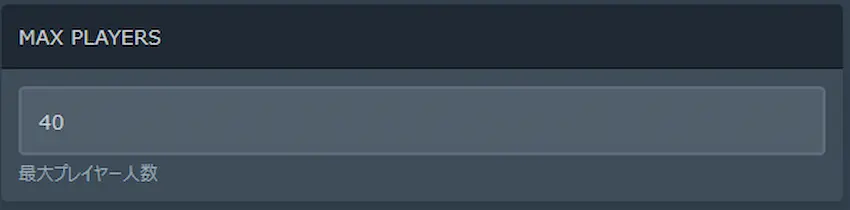
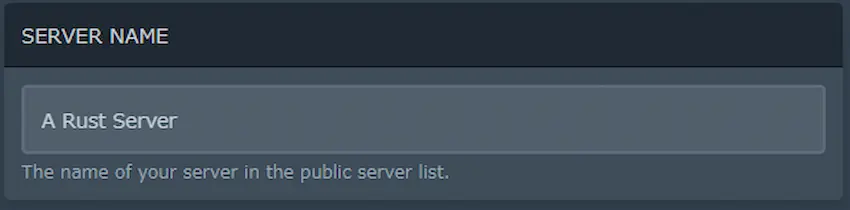
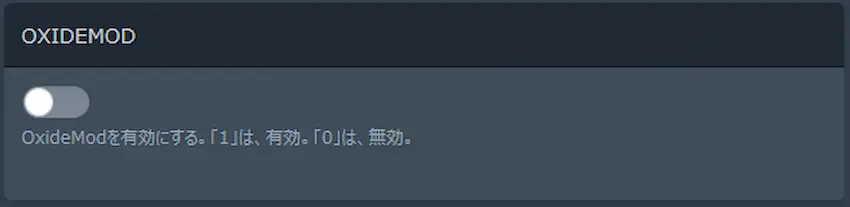
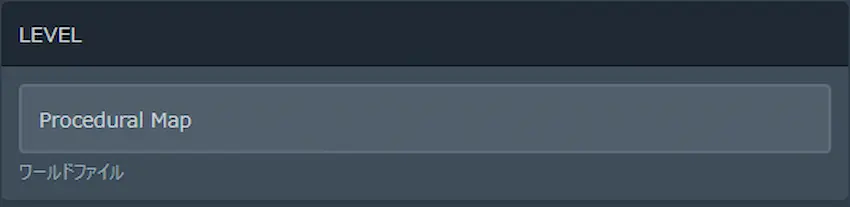
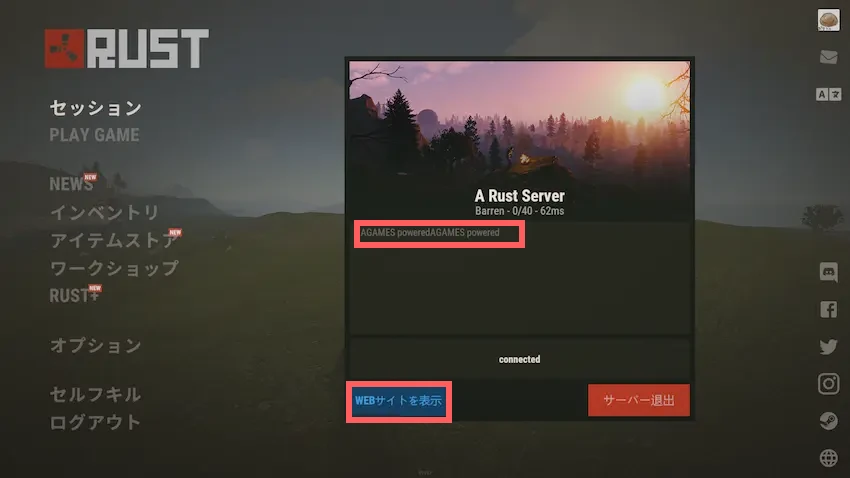
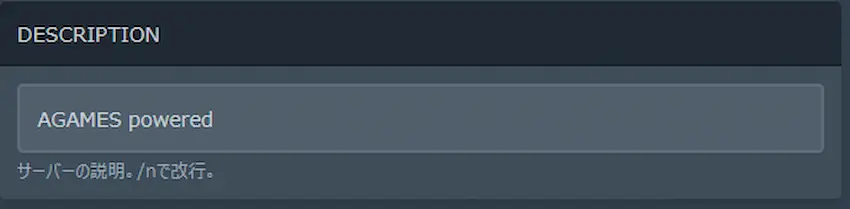
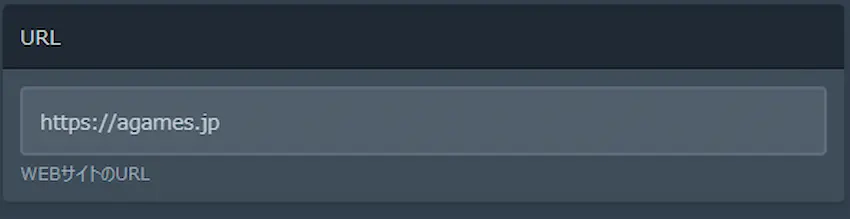
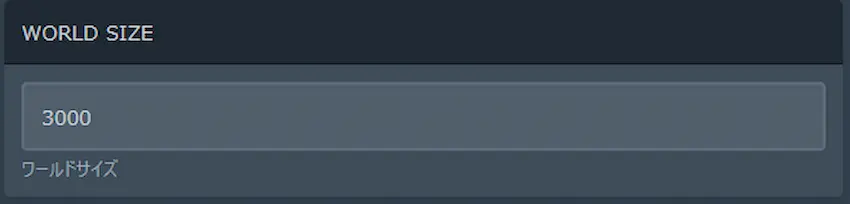
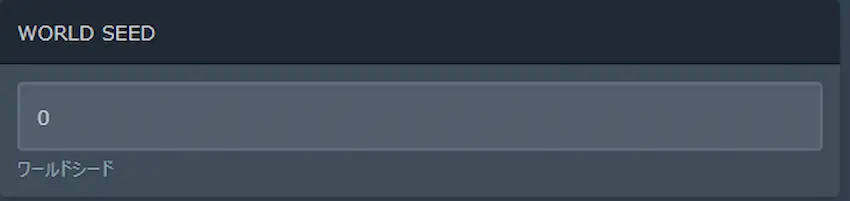
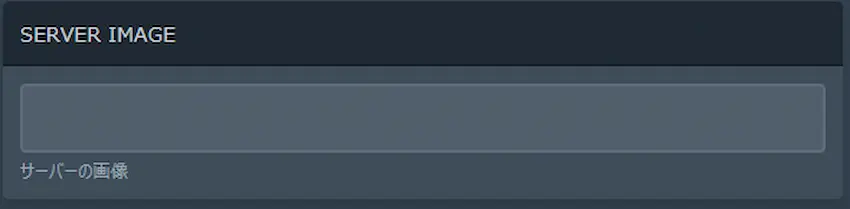
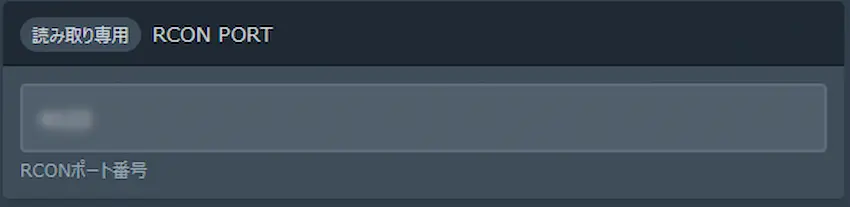
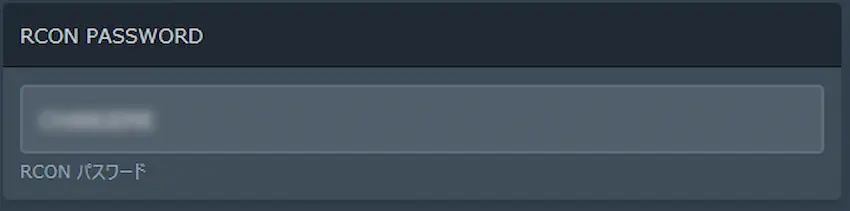
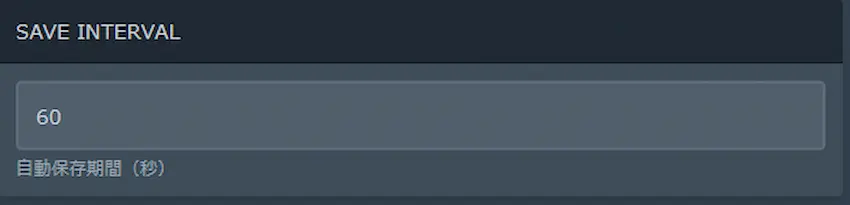
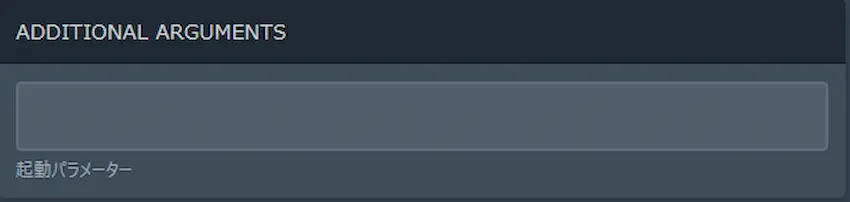
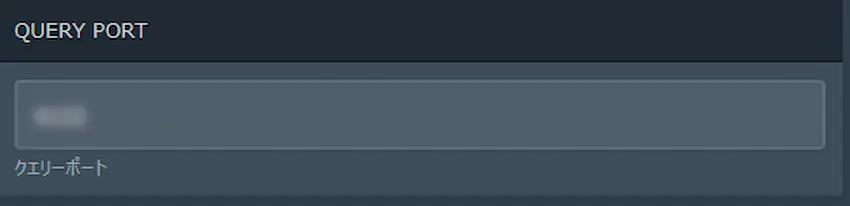
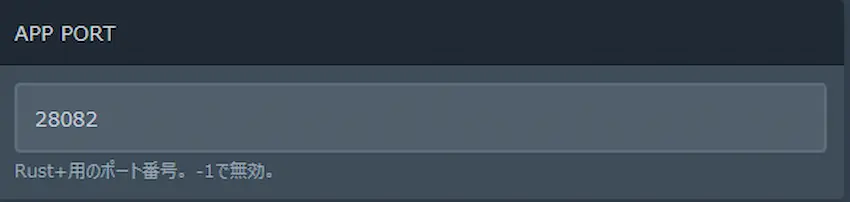






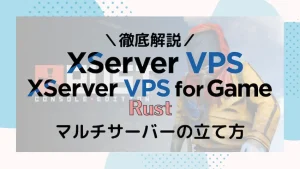


お疲れ様です。
いつもポテ揚げ様のサイトに助けてもらってます。
この度質問がございましてこのページ上記の「RustManager」の項目になります。
AgamesにてRsut鯖を借りまして「RustManager」を使用したくIPアドレスをラッコツールズにて検索したのですが上記の画像のようなページに行かず、IPアドレスも出ないので困っております。
もし何か分かりましたらよろしくお願いします。
質問です。
現在rustmanagerが開けなくなっており(5/22 am4時ころから)SSHがRCON:IOだとできないと思うのですが問題はないのでしょうか?
現在はConoHaを使っていますがこちらのレンサバに変更しようか検討中です。
ConoHa鯖ではoxide RUSTEDITでカスタムMAP使用 その他プラグインを使用している環境です。
SSHがなくてもRCONだけで問題がなければ移行したいのです。